 Weg op basis van NURBS-curven
Weg op basis van NURBS-curven Weg op basis van NURBS-curven
Weg op basis van NURBS-curvenMethode |
Gereedschap |
Gereedschappenset |
Methodes voor NURBS-curven creëren |
Weg (NURBS)
|
Landschap |
Met het gereedschap Weg (NURBS) kunt u gebogen wegen tekenen in de vorm van NURBS-curven. Een weg op basis van een NURBS-curve is echter niet geschikt om lage-snelheidswegen nauwkeurig voor te stellen. Omdat deze wegen typisch bestaan uit bogen (constante straal) en (rechte) raaklijnen, gebruikt u hiervoor beter het gereedschap Weg (polylijn).
U kunt NURBS-wegen ook creëren door een polylijn of polygoon te tekenen en vervolgens het commando Creëer objecten d.m.v. meetkundige vorm te gebruiken (zie Creëer objecten op basis van vormen).
Om een weg op basis van een NURBS-curve te creëren:
● Creëer de weg.
● Voer het commando Plaats op terreinoppervlak om de weg op het bestaande terrein te plaatsen.
● Klik één of twee maal op de knop Curve afvlakken, herverdelen in het Infopalet van de geselecteerde weg om het wegdek licht af te vlakken zodat het niet alle oneffenheden in het terrein volgt.
● Pas de vorm van de weg manueel aan in 3D (om de weg te laten aansluiten op andere wegverhogingen, opritten, enzovoort).
● Klik alleen op de knop Herverdeel stations als u meer of minder stationaanduidingen wenst. Hoe minder stations, hoe makkelijker het schetsen en vervormen verloopt, maar hou er rekening mee dat u voor een wegenbouwbedrijf waarschijnlijk meer stations dient vast te leggen. Herverdeel stations is ook handig om u ervan te verzekeren dat de stations zich op een gelijke afstand van elkaar bevinden nadat de vorm van de weg is gewijzigd.
Om een weg te creëren op basis van een NURBS-curve:
1. Activeer het gereedschap en de methode.
Merk op: als u Vectorworks voor het eerst opstart, zit dit gereedschap Weg (NURBS) verborgen onder het gereedschap Weg (T). Klik op Weg (T) en houd de muistoets wat langer ingedrukt om het gereedschap Weg (NURBS) te laten verschijnen (zie Subsets).
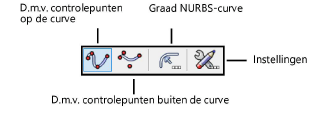
Zie NURBS-curven creëren voor meer informatie over de verschillende methodes.
2.Een eerste klik in het tekenvenster geeft het beginpunt aan, waarna u de curve uitzet aan de hand van controlepunten. Een dubbele klik bepaalt het eindpunt van de curve.
Als u het gereedschap voor de eerste keer in een bestand gebruikt, verschijnt het instellingenvenster van het gereedschap automatisch. Stel de standaardwaarden in. Na het invoegen van het object kunt u de eigenschappen ervan wijzigen via het Infopalet.
 Klik
hier om de velden te tonen/te verbergen.
Klik
hier om de velden te tonen/te verbergen.
3.Gebruik indien nodig het gereedschap Vervorm object om de locaties van de controlepunten te wijzigen of gebruik de instellingen voor het controlepunt op het Infopalet om de controlepunten te verplaatsen of de graad van een controlepunt te wijzigen.
4.Werk het terreinmodel bij. Selecteer het terreinmodel en klik op de knop Bijwerken in het Infopalet.
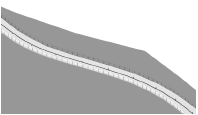
~~~~~~~~~~~~~~~~~~~~~~~~~